Jeśli chodzi o tworzenie wybitnych filmów, narzędzie z pewnością Ci w tym pomoże. Jednym z najlepszych programów jest Windows Movie Maker. To narzędzie pozwala wyrazić swoją kreatywność, stając się jednocześnie profesjonalnym redaktorem. Jednak wygenerowanie filmu za pomocą tego narzędzia do tworzenia filmów może być trudne, zwłaszcza gdy nasz film jest słabej jakości. W tym artykule nauczymy Cię jak poprawić jakość wideo w programie Windows Movie Maker i skorzystaj z innej łatwej w użyciu aplikacji do poprawy jakości wideo.
Część 1. Jak poprawić jakość wideo w programie Windows Movie Maker
Wiele osób szuka narzędzia do ulepszania wideo, które zapewni najbardziej znaczące wyniki i najprostszą metodę dostępną w tej chwili. Być może zastanawiasz się, czy Windows Movie Maker może poprawić jakość filmów. W takim przypadku jest to tylko jedna z wielu obaw, jakie codziennie otrzymujemy w związku z tym oprogramowaniem należącym do systemu Windows. A teraz omówimy i przeprowadzimy Cię przez szczegółowy proces poprawy jakości wideo filmu przy użyciu najnowszej wersji programu Windows Movie Maker. Odkryjmy również, jak uzyskać najlepszą rozdzielczość naszego wideo w tym wygodnym programie.
Krok 1Uruchom program
Uruchom oprogramowanie na swoim urządzeniu. Następnie przejdź do Dodaj projekt zakładka, wybierz Importuj wideo i wybierz plik wideo z komputera. Przyjrzyjmy się, jak zmodyfikować jakość wideo w programie Windows Movie Maker.
Krok 2Popraw jakość filmu
Po umieszczeniu pliku wideo kliknij Efekty i wybierz żądane filtry, aby Twój film był bardziej olśniewający.
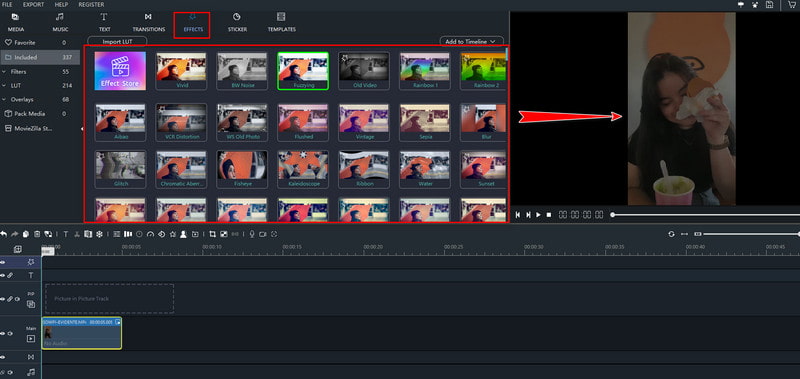
Krok 3Popraw rozdzielczość wideo
Aby poprawić rozdzielczość wideo, kliknij przycisk Eksport przycisk , a następnie wybierz Eksportuj do urządzeń, następnie wybierz format, który chcesz wyeksportować, a następnie naciśnij Rezolucja opcję, dostosowując ją do żądanej rozdzielczości.
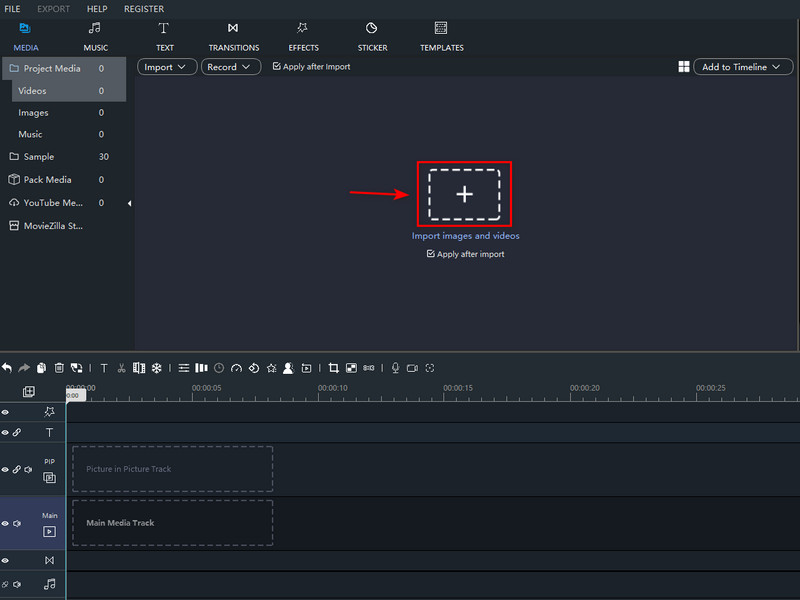
Krok 4Eksportuj plik
Kiedy wszystko jest na swoim miejscu, kliknij Eksport opcja. Dostosuj nazwę pliku i inne ustawienia domyślne w wyskakującym okienku, a następnie kliknij Eksport przycisk, aby zapisać.

Notatka: W przypadku jakości odtwarzania program Windows Movie Maker ma wiele ustawień. Po wyeksportowaniu pliku filmu naciśnij przycisk Pokaż więcej opcji przycisk poniżej, kliknij Inne ustawienia radia i wybierz żądany poziom jakości. Wybierz Wideo wysokiej jakości (NTSC) wysokiej jakości wideo, a następnie kliknij Następny aby zapisać wideo ze zmienionymi ustawieniami jakości. Pamiętaj, że rozmiar plików tych filmów jest często znaczny.
Część 2. Znacznie łatwiejszy sposób na poprawę jakości wideo
Konwerter wideo AVAide to najwybitniejsza alternatywa dla programu Windows Movie Maker do tworzenia filmów, jeśli potrzebujesz dużo łatwiejszych sposobów na poprawę jakości wideo. Weź pod uwagę, że może nawet niekontrolowanie zmniejszyć drgania w filmach, dostosowując ich jasność, aż do uzyskania pożądanego rezultatu. Nigdy nie będziesz się bać AVAide Video Converter, ponieważ przekształci Twoje nieatrakcyjne filmy w najbardziej atrakcyjne treści wideo, jakie kiedykolwiek opublikujesz.
Co więcej, moc tego wspaniałego programu można było odczuć nie tylko na komputerach z systemem Windows, ale także na komputerach Mac. Bez zbędnych ceregieli przejdźmy do kolejnych sekcji i know-how poprawiania jakości wideo przy użyciu najlepszego oprogramowania.
- Ma mnóstwo ustawień poprawiających jakość filmu.
- Ma różnorodne motywy, filtry i efekty.
- Użytkownik może dostosować znak wodny i napisy.
- Publikuj swoje filmy w różnych sieciach społecznościowych w czasie rzeczywistym.
Krok 1Przejdź do oficjalnej strony najlepszego twórcy filmów, aby pobrać go za darmo. W przeciwnym razie skorzystaj z jednego z linków pobierania podanych powyżej.
Krok 2Aby kontynuować, naciśnij Przybornik zakładkę, a następnie wybierz Wzmacniacz wideo aby zacząć poprawiać jakość filmów bez wysiłku.
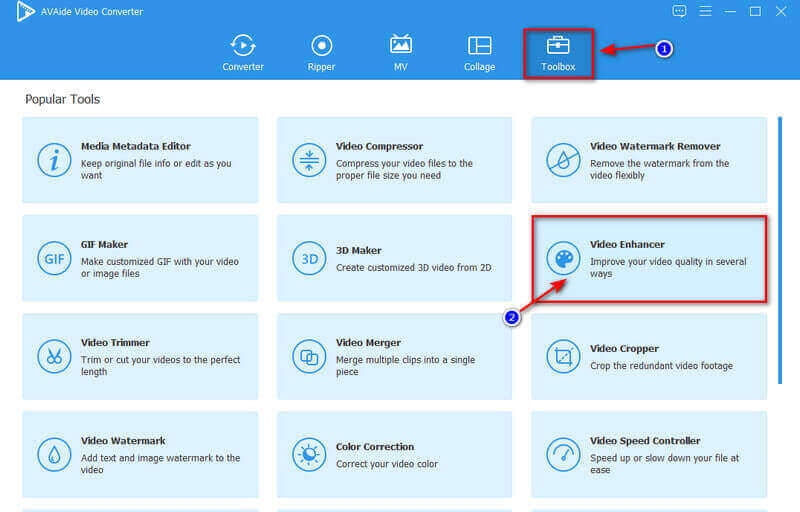
Krok 3Po kliknięciu Video Enhancer panel pojawi się na ekranie. Kliknij Plus przycisk , a folder plików zostanie wyświetlony. Znajdź plik i kliknij otwarty aby przesłać go pomyślnie.
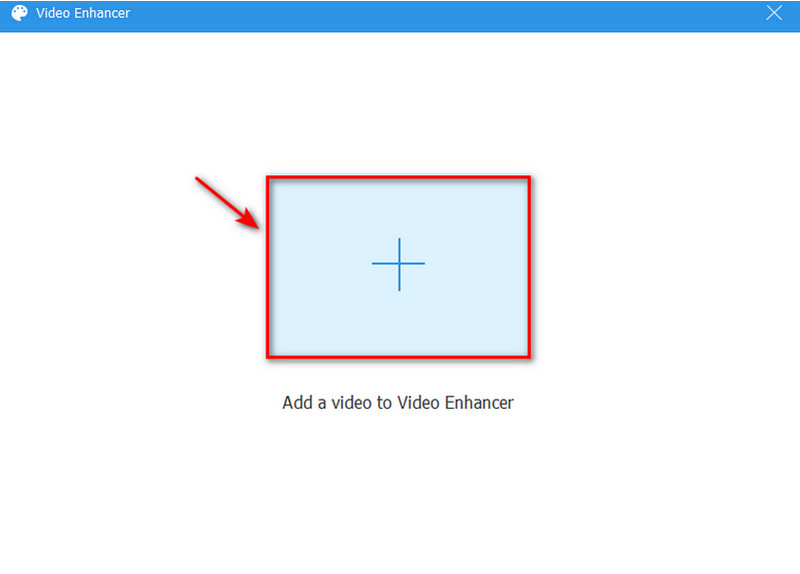
Krok 4Aby poprawić jakość wideo swojego filmu, możesz wybrać wszystkie cztery opcje, które oferują, w tym Ekskluzywna rozdzielczość, Zoptymalizuj jasność i kontrast, Usuń szum wideo, oraz Zmniejsz drgania wideo. Te opcje poprawy jakości filmu są korzystne i na pewno poprawią Twój film bez utraty jakości. Można jednak również dostosować Rezolucja klikając go i wybierając preferowaną rozdzielczość.
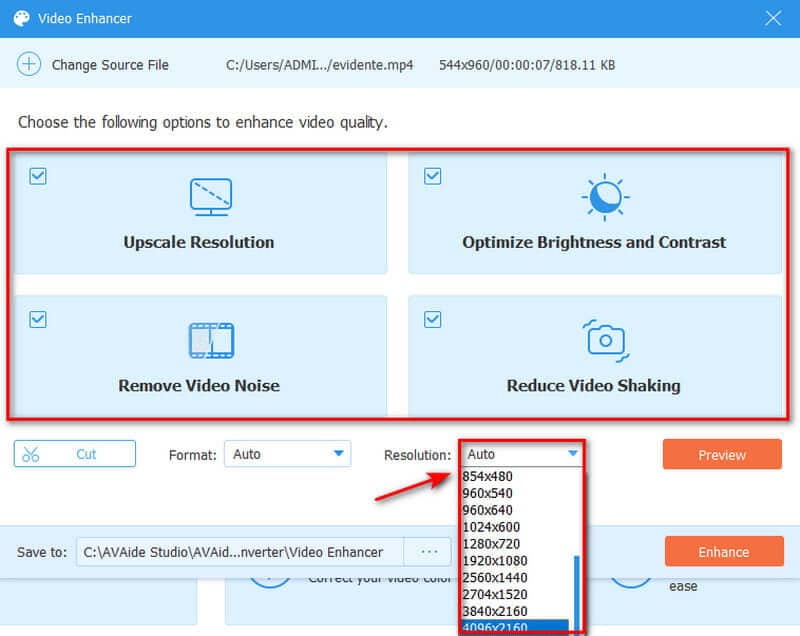
Krok 5Na koniec możesz zapisać ostateczny ulepszony film, klikając przycisk Zwiększyć przycisk, który natychmiast wyeksportuje do folderu. Ale jeśli chcesz wyświetlić podgląd swojej pracy, kliknij przycisk OK po zakończeniu ulepszania.
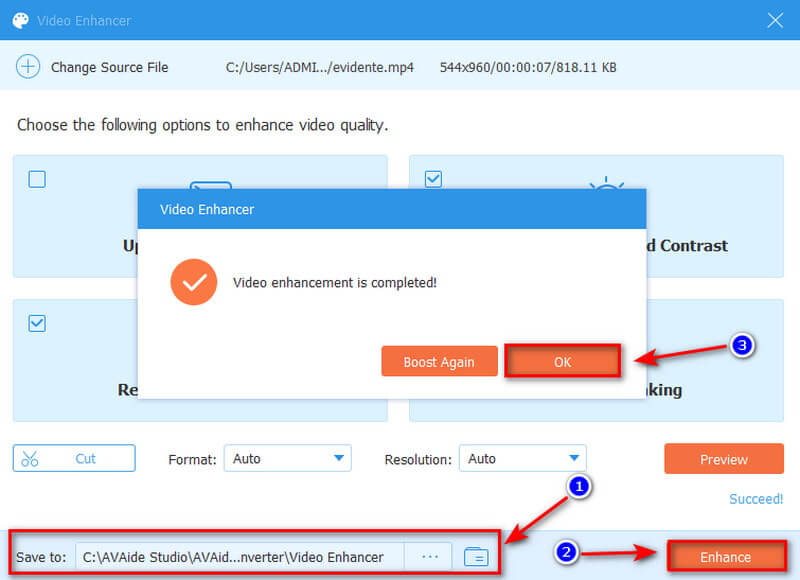
Oprócz poprawy jakości wideo dzięki znacznie silniejszym ustawieniom, może to również generować niesamowite filmy ponieważ zawiera najbardziej atrakcyjną funkcję MV.
Część 3. Często zadawane pytania dotyczące programu Windows Movie Maker
Czy program Windows Movie Maker jest nadal praktyczny?
Windows Movie Maker to doskonałe miejsce do rozpoczęcia, jeśli nie masz doświadczenia z edycją wideo. Nauka jest łatwa. Jest stosunkowo prosty i łatwy w użyciu. Co więcej, ten darmowy program do edycji wideo zawiera zaskakującą liczbę efektów i przejść do pracy.
Czy to możliwe, że program Windows Movie Maker obniża jakość wideo?
Tak, WMM obniża jakość podglądu podczas edycji. Mimo to po zapisaniu filmu oryginalna jakość zostanie zachowana i można ją odpowiednio zachować.
Czy mogę bezpłatnie pobrać program Windows Movie Maker?
Tak, ponieważ jest to całkowicie darmowe. Ta aplikacja to oprogramowanie do edycji wideo, z którego można korzystać bezpłatnie. Chociaż w Internecie dostępnych jest wiele alternatyw programu Windows Movie Maker, większość z nich wymaga płatności. W rezultacie nic nie przebije darmowego, jeśli masz ograniczony budżet.
Czy program Windows Movie Maker obsługuje rozdzielczość 4K?
Tak, chociaż można importować wideo 4K do programu Windows Movie Maker, dane wyjściowe to tylko pliki Full HD, 1920 x 1080 WMV lub mp4.
Podsumowując, wykorzystanie wyżej wymienionych narzędzi do poprawy jakości wideo jest proste i wygodne. Zalecamy jednak, aby zawsze wybierać lepsze alternatywa dla Windows Movie Makera. Zdecydowanie proponujemy Konwerter wideo AVAide. Przewidujemy, że już odkryłeś najbardziej niesamowitą alternatywę dla Windows Movie Maker. Skorzystaj z wyższości tego wspaniałego oprogramowania, szczególnie w tworzeniu oszałamiających treści wideo.
Twój kompletny zestaw narzędzi wideo, który obsługuje ponad 350 formatów do konwersji w bezstratnej jakości.
Ulepszanie wideo
- Skaluj 1080p do 4K
- Skaluj 480p do 1080p
- Zmniejszanie rozdzielczości 4K do 1080p/720p
- Zmniejsz rozdzielczość 1080p do 480p
- Skaluj DVD do 1080p/720p
- Napraw wideo o złej jakości
- Ulepszanie wideo AI
- Popraw jakość wideo
- Popraw jakość wideo TikTok
- Najlepszy wzmacniacz wideo
- Aplikacja Video Enhancer na iPhone'a i Androida
- Najlepszy wzmacniacz wideo 4K
- Ekskluzywne wideo AI
- Oczyść jakość wideo
- Zwiększ jakość wideo
- Rozjaśnij wideo
- Najlepsza aplikacja do rozmycia wideo
- Napraw rozmazane filmy
- Popraw jakość zoomu wideo
- Popraw jakość wideo GoPro
- Popraw jakość wideo na Instagramie
- Popraw jakość wideo na Facebooku
- Popraw jakość wideo na Androidzie i iPhonie
- Popraw jakość wideo w programie Windows Movie Maker
- Popraw jakość wideo w Premiere
- Przywróć starą jakość wideo
- Wyostrz jakość wideo
- Spraw, aby wideo było bardziej wyraźne
- Co to jest rozdzielczość 8K
- Rozdzielczość 4K: wszystko, co musisz wiedzieć [wyjaśnienie]
- 2 niesamowite sposoby na bezstratne zwiększenie rozdzielczości wideo
- Konwerter rozdzielczości wideo: rzeczy do rozważenia w uzyskaniu jednego
- Znakomity konwerter 5K na 8K, którego nie możesz przegapić!
- Usuń szum tła z wideo: na trzy skuteczne sposoby
- Jak usunąć ziarno z wideo za pomocą 3 niezwykłych sposobów?



 Bezpieczne pobieranie
Bezpieczne pobieranie


